《创建图表》教学设计与反思.docx
《《创建图表》教学设计与反思.docx》由会员分享,可在线阅读,更多相关《《创建图表》教学设计与反思.docx(13页珍藏版)》请在冰豆网上搜索。
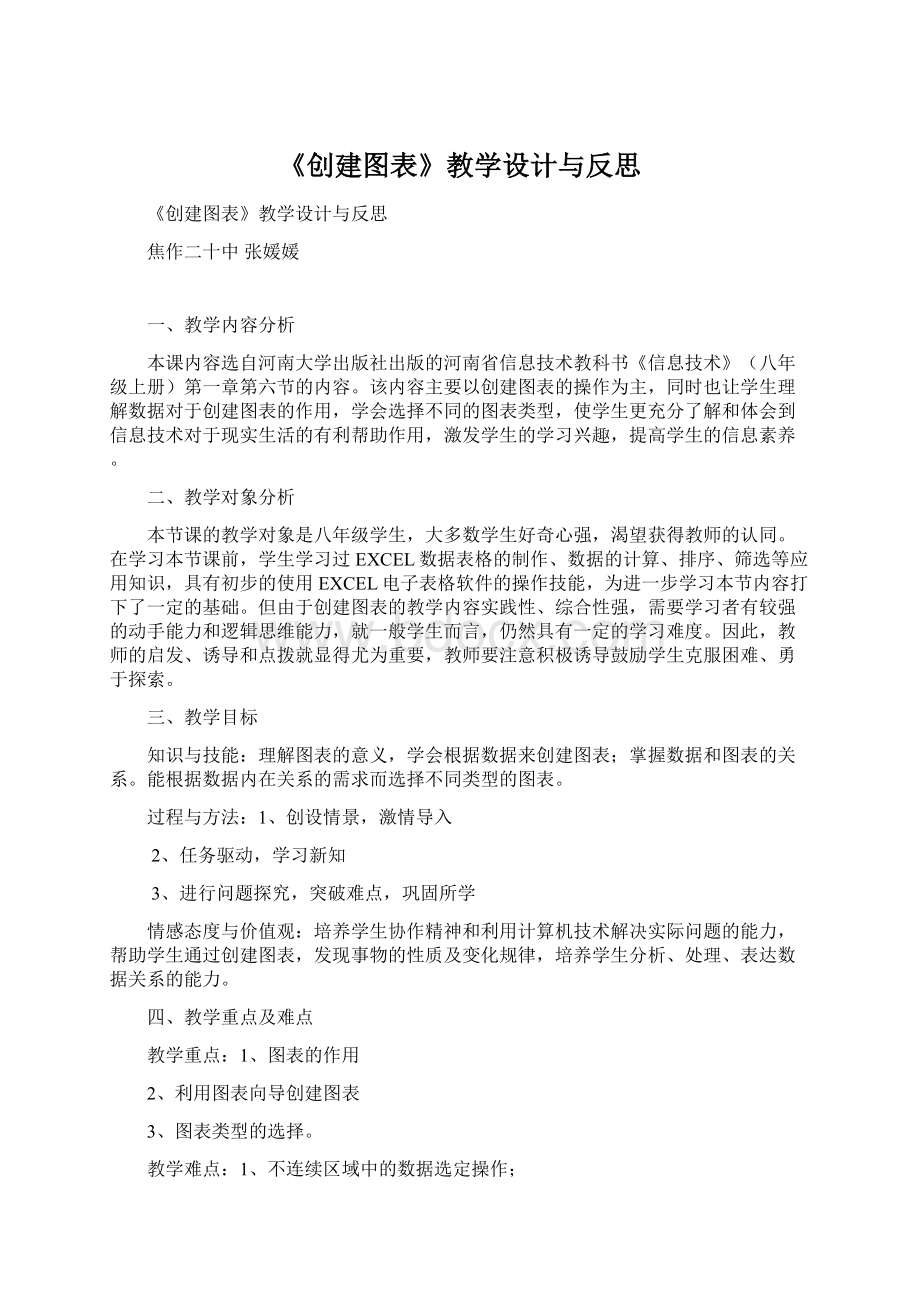
《创建图表》教学设计与反思
《创建图表》教学设计与反思
焦作二十中张媛媛
一、教学内容分析
本课内容选自河南大学出版社出版的河南省信息技术教科书《信息技术》(八年级上册)第一章第六节的内容。
该内容主要以创建图表的操作为主,同时也让学生理解数据对于创建图表的作用,学会选择不同的图表类型,使学生更充分了解和体会到信息技术对于现实生活的有利帮助作用,激发学生的学习兴趣,提高学生的信息素养。
二、教学对象分析
本节课的教学对象是八年级学生,大多数学生好奇心强,渴望获得教师的认同。
在学习本节课前,学生学习过EXCEL数据表格的制作、数据的计算、排序、筛选等应用知识,具有初步的使用EXCEL电子表格软件的操作技能,为进一步学习本节内容打下了一定的基础。
但由于创建图表的教学内容实践性、综合性强,需要学习者有较强的动手能力和逻辑思维能力,就一般学生而言,仍然具有一定的学习难度。
因此,教师的启发、诱导和点拨就显得尤为重要,教师要注意积极诱导鼓励学生克服困难、勇于探索。
三、教学目标
知识与技能:
理解图表的意义,学会根据数据来创建图表;掌握数据和图表的关系。
能根据数据内在关系的需求而选择不同类型的图表。
过程与方法:
1、创设情景,激情导入
2、任务驱动,学习新知
3、进行问题探究,突破难点,巩固所学
情感态度与价值观:
培养学生协作精神和利用计算机技术解决实际问题的能力,帮助学生通过创建图表,发现事物的性质及变化规律,培养学生分析、处理、表达数据关系的能力。
四、教学重点及难点
教学重点:
1、图表的作用
2、利用图表向导创建图表
3、图表类型的选择。
教学难点:
1、不连续区域中的数据选定操作;
2、能够选择适当类型的图表来表现数据内在关系;
3、能够利用图表简单地对事物内在规律和趋势进行分析。
五、教学中的突破和新的思路
教师运用演示讲解、诱思探究、任务驱动及评价等方法,启发、诱导、点拨鼓励学生克服困难、勇于探索。
六、作业要求
以操作完成具体的任务为作业,掌握创建图表的基本方法和技巧。
七、教学过程设计
(一)创设情景,激情导入
通过多媒体网络教学软件系统,请同学们欣赏一组表现我国改革开放30年变化的图片,然后再显示一张关于1979—2008某些年间我国国内生产总值的图表,从而感受图表的能够帮助我们更好的去分析相关问题,进而引入本节的课题---创建图表。
(二)实践探索,体验感知
1、图表的作用
请同学们看一组数据和其对应的图表,感受一下图表的强大作用
认真观察,进行比较,这两种形式哪种形式更形象、直观,可以帮助我们快速分析出这几位同学的成绩情况
(显示数据、图表)
期中考试成绩
科目
王明
李波
张伟
语文
91
87
46
数学
42
89
33
英语
96
86
41
从图表中可以直观的看出代表李波三科成绩的柱形都是比较高的,李波的总体成绩最优秀。
经过图表和数据这么一对比,总结出图表的作用。
图表的作用:
图表可以将数据更形象、直观地表现出来,帮助我们更好的分析数据之间的关系和变化趋势。
2、图表的组成
在平时日常生活或学习当中,经常使用的有三种图表类型——柱形图、折线图、饼图。
当然生活中还有很多各种各样的图表类型。
下面我们就来认识一下图表的组成。
(以柱形图为例来讲解)
(屏幕显示)
图表各组成部分名称:
数值轴、分类轴、图例项、绘图区、图表区
(三)举例说明,任务驱动
以三个具体的任务来学习在EXCEL中如何创建图表。
1.布置“任务一”:
根据“成绩1”,创建对应图表。
期中考试成绩
科目
王明
李波
张伟
语文
91
87
46
数学
42
89
33
英语
96
86
41
提示:
1.打开桌面上的“成绩1.xls”文件;
2.注意数据源的选择;
3.打开“图表向导”,根据提示创建图表。
“图表向导”的打开方法:
单击常用工具栏中的图表向导按钮,(或者选择菜单中的“插入”/“图表”命令)
(学生操作练习)
(老师提示诱导、辅导学生操作)
请一位同学,上机讲解并演示“任务一”。
老师强调:
(1)在创建图表的第二步:
“图表向导-4步骤之2-图表数据源”对话框中,这里有两个选项可以选择,分别让学生选择系列产生在“行”和“列”,生成两个图表,观察这两个图表有什么不同。
(学生操作尝试)
(若选择“列”,分类轴表示的是不同的学生,可以针对某个学生去分析他的语数英三科综合成绩情况,若选择“行”,分类轴则表示的是不同的学科,可以针对某一学科把这三名同学的单科成绩进行对比。
它们分析的侧重点不同,同学们可以根据实际情况灵活运用。
)
(2)为什么有些同学的操作完成后会是张空白图表?
(展示一张学生完成的空白图表)(原因:
没有选中任何数据)
(3)选择数据时需注意:
a.可以先选择表格中的数据,再打开“图表向导”进行一步步操作
b.也可以先不选择数据,直接打开“图表向导”,在其第二步操作中再选择数据。
小结:
可见图表是在数据的基础上生成的,没有数据就无法创建图表。
2、布置“任务二”:
显示一张“成绩2”表格,里面的数据是某班期中考试语数英各分数段的人数情况。
老师已经做好了一张饼图,从这张饼图中,可以很清楚、直观的看出85-100这个分数段的各科人数比例关系。
某班期中考试各分数段人数统计表
分数段
85-100
60-84
60分以下
语文
18
31
2
数学
20
21
9
英语
27
19
4
要求同学们,根据“成绩2”的数据,创建一张饼图,反映60分以下各科人数的比例情况。
提示:
1、打开桌面上的“成绩2.xls”文件。
2、注意数据源的选择。
3、注意图表类型的选择。
请同学们根据提示认真操作,完成“任务二”
(学生操作,老师辅导)
可能会发现问题:
很多同学做出的饼图中,图例项中显示的不是科目,而是1、2、3数字呢?
分析解决问题:
这肯定是在选择数据源时出了问题,我们要在本图表的图例项中显示科目,就要同时选中“科目”和“60分以下”这两列数据,而这两列数据又是不连续的,我们该如何选择这不连续的单元格数据呢?
请一位已经成功完成的同学把他的方法告诉大家。
可以先选中科目这一列,然后按住ctrl键不放,再选中“60分以下”这一列数据,这样就可以同时选中它们。
(继续留时间给学生操作,完成“任务二”)
小技巧:
当我们在EXCEL中选择不连续的单元格时,可以使用Ctrl键。
3、布置“任务三”:
在完成“任务二”的基础上,试着去改动“成绩2”中D5:
D7区域中的数据,仔细观察,看图表有什么变化?
(这个任务很简单,自己亲自动手试一试,看看能否得出结论。
)
小结:
图表会随着数据的变化自动进行调整。
这个实验进一步证明了数据和图表的不可分离的关系,也体现了选择数据源的重要性。
(四)深入探究,加深理解
图表类型的选择
在EXCEL中,有八十类上百种的图表类型,我们最常见的图表类型有“柱形图”、“饼图”、“折线图”,它们都有各自的适用范围。
根据不同的要求,表达数据之间不同的内在关系时,我们应该选择合适的图表类型。
我们以3个具体例子来学习一下:
例1、某月全国主要城市平均降水量对比。
(显示数据及三种类型图表,比较我们该选择哪种合适的图表类型?
)
某月全国主要城市平均降水量
城市
北京
郑州
广州
西宁
长沙
降水量(mm)
8.6
26.8
80.7
4.6
139.8
例2、某果园各种果树所占比例情况。
(显示数据及三种类型图表,比较我们该选择哪种合适的图表类型?
)
某果园各种果树情况
种类
苹果树
梨树
桃树
数量(棵)
1200
200
600
例3、某地2008年月平均气温对照表,分析气温变化趋势。
(显示数据及三种类型图表,比较我们该选择哪种合适的图表类型?
)
某地2008年月平均气温变化情况统计表
月份
一
二
三
四
五
六
七
八
九
十
十一
十二
平均气温(℃)
2
5
10
17
22
28
32
33
26
19
11.5
5
通过以上三个例子,总结图表类型选择时的一般规律。
根据不同的要求,表达数据之间不同的内在关系时,我们应该选择合适的图表类型。
柱形图——适合于比较数据之间量的多少。
饼图———能够很好的反映相关数据之间的比例。
折线图——主要用于反映一组数据的变化趋势。
(五)知识迁移,学以致用
综合任务:
校园综合素质小明星选拔赛成绩出来了,有张伟、钱二广、王澄明、张方正四位同学进行了五关的选拔,成绩见表格:
第一关
第二关
第三关
第四关
第五关
总分
张伟
65
75
59
71
78
348
钱二广
48
59
61
75
86
329
王澄明
82
7.8
76
68
54
358
张方正
78
91
82
65
84
400
根据提供的数据,选择合适类型的图表,按要求完成下列任务:
(1)创建图表比较这四位同学的总分情况。
(2)创建图表反映钱二广同学在这五关比赛中的得分变化趋势。
(3)创建图表反映张方正同学每一关比赛中的得分占五关总得分的比例情况。
(学生操作,教师辅导,请一位同学现场演示,展示学生作品)
……大家表现的都很优秀
(六)回顾所学,归纳总结
请同学们共同回忆今天所学的知识要点。
(事前准备好课件,学生回答后逐点呈现)
1、图表的作用
可以将数据更直观形象地呈现出来,帮助我们更好的分析数据之间的关系和变化趋势。
2、在Excel中创建图表
(1)图表是在数据的基础上建立的。
(2)创建图表时对数据的选取范围很重要。
(3)数据发生改变时,图表会自动进行调整。
小技巧:
不连续的单元格区域的选择可以使用ctrl键。
3、图表类型的选择
柱形图——适合于比较数据之间量的多少。
饼图———能够很好的反映相关数据之间的比例。
折线图——主要用于反映一组数据的变化趋势。
这就是我们今天学习的主要内容,下节课我们将继续学习图表的修饰与美化,剩下的时间,同学们可以操作练习。
【教学反思】
在本节课中,我注意体现了学习方式的变革,让学生能够在探索中学习,在学习中得到快乐,在尝试中有所发现,在讨论中明白道理,在合作中享受成功,在思考中发展自我,努力营造交互式的学习环境,给学生更大的主动权,满足学生个性化的学习需求。
教师的引导与学生的思考融为一体,有助于学生全身心地参与到学习中去,要让学生在课堂上真正“动”起来。
本节课教学内容从学生认知角度上来看,较为抽象,有一定的难度。
但通过激发兴趣,学生对图表的创建制作兴趣还是很浓的,在教学中采用自主探究的方法,发现学生掌握的程度比教师直接讲效果要好得多。
因此教师放手让学生去做,去发现,去思考。
尽量体现学生的“自主”和“主体”地位。